Cara Mengatasi Permasalahan No Camera di Skype untuk Mac
Tuesday, February 2, 2016
Add Comment

Kemarin aku menginstall Skype di Macbook yang aku miliki dan cukup terkejut dikala kamera built-in ternyata tidak terdeteksi oleh Skype. Padahal aku cek Facetime, kamera ternyata baik-baik saja.
Hmmm..kenapa ini ya..
Tetapi ternyata hal itu alasannya ialah tampaknya kamera tengah terdeteksi aktif dipakai oleh aplikasi lain. Dan untuk mengatasi permasalahan No Camera di Skype ini ternyata sangat mudah.
Pertama buka Terminal, kemudian ketikkan command berikut ini:
sudo killall VDCAssistant
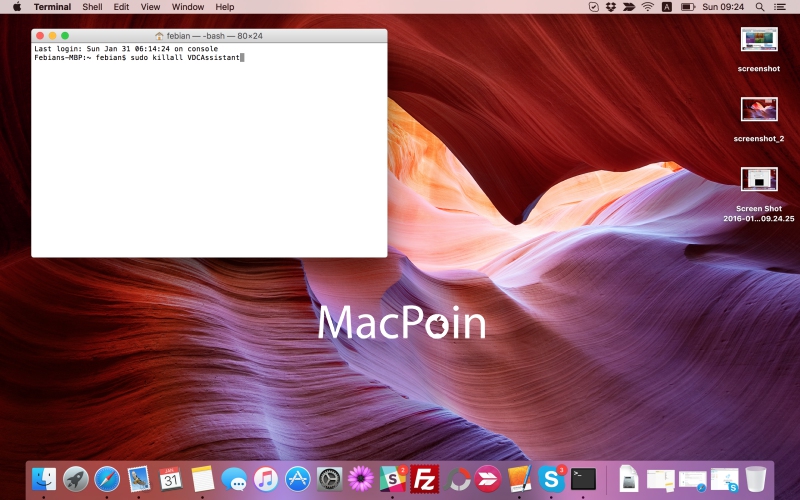
Setelah itu restart Macbook
Setelah restart buka lagi Skype dan pasti kamera built-in di Macbook kau akan pribadi terdeteksi.

Mudah sekali khan? Semoga solusi kecil ini bermanfaat bagi kau yang mengalami problem No Camera di Skype untuk Mac.
Sumber: https://macpoin.com/

0 Response to "Cara Mengatasi Permasalahan No Camera di Skype untuk Mac"
Post a Comment
Blog ini merupakan Blog Dofollow, karena beberapa alasan tertentu, sobat bisa mencari backlink di blog ini dengan syarat :
1. Tidak mengandung SARA
2. Komentar SPAM dan JUNK akan dihapus
3. Tidak diperbolehkan menyertakan link aktif
4. Berkomentar dengan format (Name/URL)
NB: Jika ingin menuliskan kode pada komentar harap gunakan Tool untuk mengkonversi kode tersebut agar kode bisa muncul dan jelas atau gunakan tool dibawah "Konversi Kode di Sini!".
Klik subscribe by email agar Anda segera tahu balasan komentar Anda